Cmd.exe kontra PowerShell w systemie Windows: przydatne podręczniki
Microsoft System Windows 10 Okna Vindovs 7 Bohater / / March 16, 2020
Ostatnia aktualizacja dnia

Wiersz poleceń lub PowerShell w systemie Windows? Oto ich oba, zalety i wady oraz niektóre kluczowe polecenia, których możesz użyć.
Klikanie, klikanie, klikanie… zawsze jednym kliknięciem! Jeśli chcesz szybciej zrobić wiele rzeczy w systemie Windows, chcesz dowiedzieć się o interfejsach wiersza poleceń (CLI) CMD.exe i PowerShell. Ale którego powinieneś użyć? Rzućmy okiem na oba z nich, ich mocne i słabe strony oraz niektóre kluczowe polecenia, których możesz używać w kółko.
CMD jest również znany jako Shell Command. W rzeczywistości ludzie najczęściej określają to mianem „polecenia”. Jest to narzędzie w systemie Windows, które pozwala użytkownikom wykonywać zadania, wpisując litery i słowa. Bardziej doświadczeni czytelnicy mogą to przywołać jako polecenia MS-DOS. MS-DOS pochodzi M.icroS.często reisk Operating S.Ystem. Te polecenia znajdują się w pliku o nazwie Command.com, schowany głęboko w systemie Windows. Przekonasz się również, że niektóre polecenia w powłoce poleceń wywołują małe programy. Otwórz Eksploratora Windows i przejdź do
Jeśli znasz różne polecenia i jak z nich korzystać, często jest to znacznie szybszy sposób na załatwienie sprawy. Ale bądź ostrożny! Jest to również potężne narzędzie, które może powodować poważne problemy w systemie Windows, jeśli popełnisz błąd lub nie będziesz wiedział, co robisz.
PowerShell to narzędzie wiersza polecenia, ale także cały język skryptowy zbudowany na platformie Microsoft .NET. Ma całą moc i możliwości CMD i wiele więcej. PowerShell pozwala na interakcję z każdym aspektem systemu Windows, a także na różnorodne programy i serwery Microsoft. Możesz pracować z takimi rzeczami, jak Microsoft Office, Exchange Server i Microsoft SQL Server. Poza tym możesz również korzystać z baz danych innych niż Microsoft, takich jak MySQL, DB2 IBM i inne. Możesz nawet tworzyć własne programy z GUI. To niezwykle potężne narzędzie, które jest teraz również open source i może być używane na komputerach Mac i Linux.
Odbywa się to za pomocą poleceń cmdlet, wymawianych jako „Commandlettes”. Jak sugeruje część słowa „lettes”, polecenia cmdlet to małe polecenia. W CMD polecenia są samodzielnymi programami, ponieważ pokazaliśmy, że są aplikacjami wykonywalnymi w systemie Windows. Polecenia cmdlet są bardziej jak bloki konstrukcyjne. Każdy z nich wykonuje określoną czynność, ale można je połączyć, aby zbudować pełne polecenie lub skrypt.
Jaka jest różnica między CMD a PowerShell?
Istnieje wiele technicznych różnic między nimi, a jeśli chcesz, możesz zrobić więcej badań na ten temat. Ale ważne jest, aby wiedzieć, że PowerShell jest znacznie mniej ograniczony niż CMD. Pomyśl o PowerShell jako o tym, czym CMD chciał być, kiedy dorośnie. Jeśli CMD to narzędzie wielofunkcyjne, PowerShell to cały garaż pełen narzędzi.
Gdy zaczniesz porównywać polecenia i polecenia cmdlet, zauważysz również, że łatwiej jest zrozumieć, co może zrobić polecenie cmdlet programu PowerShell. Niektóre polecenia są tajemnicze, chyba że ich się nauczysz i nie użyjesz ich wielokrotnie. Cel poleceń takich jak CHKDSK, RMDIR, i TRACERT nie jest tak oczywiste dla przeciętnego człowieka. Ale polecenia cmdlet są zgodne z konwencją nazewnictwa z czasownik rzeczownik. Pierwsza część mówi o tym, jakie działanie ma wykonać polecenie cmdlet, a druga część mówi ci, co zamierza to zrobić. Na przykład każdy może powiedzieć, że cmdlet Wezwać pomoc pomoże ci jakoś pomóc.
Dlaczego miałbym używać CMD zamiast PowerShell?
To kwestia osobistego wyboru. W rzeczywistości polecenia CMD można uruchamiać w środowisku PowerShell, więc nakładają się one na siebie. Czasami możesz po prostu zrobić coś naprawdę prostego, na przykład wskoczyć do CMD i sprawdzić adres IP komputera lub wymusić usunięcie pliku. Ale jeśli chcesz to robić wielokrotnie, lepiej jest napisać skrypt PowerShell. Pamiętaj o zasadzie automatyzacji. Jeśli musisz zrobić coś więcej niż dwa razy, zautomatyzuj to.
Jak uzyskać dostęp do CMD i PowerShell?
Najprostszym sposobem jest kliknięcie paska wyszukiwania w menu Start i rozpoczęcie wpisywania cmd dla powłoki poleceń lub PowerShell dla PowerShell. Oto jak to wygląda cmd.
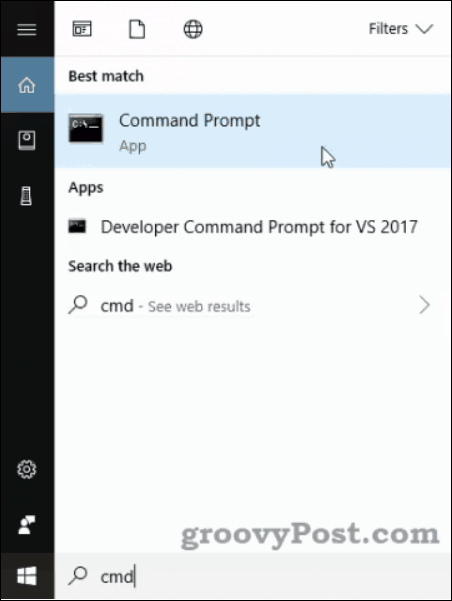
W przypadku powłoki poleceń zobaczysz ją jako aplikację Wiersz polecenia w systemie Windows 10. Wcześniejsze wersje systemu Windows będą wyświetlać go jako cmd.exe. Po otwarciu otrzymasz czarne okno z białym tekstem, jak na obrazku poniżej. Zobacz linię C: \ Users \ Brian> Grot strzałki nazywany jest wierszem poleceń. Często otrzymujesz instrukcje dotyczące używania CMD z napisem: „Wpisz to w wierszu polecenia…” To miejsce, którego dotyczy.
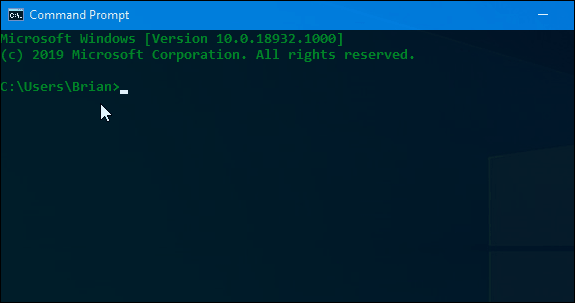
Możesz jednak zauważyć kilka opcji dla PowerShell. Jednym z nich jest po prostu aplikacja Windows PowerShell, a drugim jest zintegrowane środowisko skryptowe Windows PowerShell (ISE).
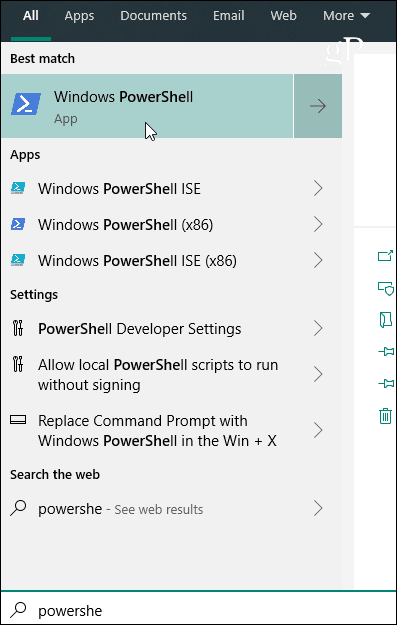
Jeśli używasz tylko jednego lub trzech poleceń, aplikacja PowerShell jest wystarczająco dobra. Po prostu oszałamiający, możesz używać poleceń CMD w PowerShell, ale nie możesz używać PowerShell w CMD. Aplikacja PowerShell wygląda tak po otwarciu:

Najczęstsze polecenia w CMD.exe
Użyj tych poleceń w wierszu polecenia, naciśnij enter, aby ich użyć.
WSPARCIE- Wymienia typowe polecenia
Płyta CD - Wyświetla nazwę lub zmienia bieżący katalog.
CHDIR - Wyświetla nazwę lub zmienia bieżący katalog.
CHKDSK - Sprawdza dysk i wyświetla raport o stanie.
CLS - Czyści ekran. Przydatne po uruchomieniu szeregu poleceń.
KOPIUJ - Kopiuje jeden lub więcej plików do innej lokalizacji.
DEL - Usuwa jeden lub więcej plików.
DIR - Wyświetla listę plików i podkatalogów w katalogu.
DISKPART - Wyświetla lub konfiguruje właściwości partycji dysku.
WYJŚCIE - Zamyka program CMD.EXE (interpreter poleceń) .MKDIR Tworzy katalog.
WIĘCEJ - Wyświetla wyjście jeden ekran na raz. Przydatne, gdy polecenie zwraca wiele informacji i po prostu przewija.
RUSZAJ SIĘ - Przenosi jeden lub więcej plików z jednego katalogu do innego katalogu.
PRZEMIANOWAĆ - Zmienia nazwę pliku lub plików.
RMDIR - Usuwa katalog.
INFORMACJA O SYSTEMIE - Wyświetla właściwości i konfigurację maszyny.
LISTA ZADAŃ - Wyświetla wszystkie aktualnie uruchomione zadania, w tym usługi.
ZADANIE - Zabij lub zatrzymaj uruchomiony proces lub aplikację.
Najczęściej spotykane polecenia cmdlet w programie PowerShell
Wezwać pomoc - Pokazuje pomoc w cmdletu, z którym pracujesz. dawny: Uzyskaj pomoc Get-Member mówi, jak korzystać z polecenia cmdlet Get-Member.
Get-Member - Pokazuje, co znajduje się w elemencie, na przykład w katalogu lub tablicy.
Get-Process - Pokazuje wszystkie procesy uruchomione teraz na twoim komputerze.
Get-Service - Pokazuje wszystkie usługi na twoim komputerze i ich aktualny stan.
Zdobądź przedmiot - Pokazuje informacje o konkretnej rzeczy. dawny: Pobierz element C: \ Użytkownicy pokaże ci rzeczy związane z katalogiem Użytkownicy, takie jak uprawnienia do niego i data jego ostatniej modyfikacji.
Get-ChildItem - Pokazuje wszystkie rzeczy wewnątrz rzeczy: np.: Get-ChildItem C: \ Users pokaże Ci wszystkie pliki i foldery bezpośrednio w katalogu Użytkownicy.
To może nie wydawać się dużo, ale jeśli zmienisz czasownik na tych poleceniach cmdlet, będziesz mieć do dyspozycji całą grupę poleceń cmdlet. Zmiana Otrzymać do Nowy na Zdobądź przedmiot i możesz stworzyć nowy przedmiot. Teraz zmień na Usunąć i możesz usuwać elementy. Zmiana Get-Process do Zatrzymaj proces i możesz zakończyć określony proces. Następnie zmień na Początek i możesz rozpocząć proces. Masz pomysł.
Dodatkowy parametr PowerShell
-Co jeśli może być najważniejszym parametrem, jakiego kiedykolwiek będziesz używać. Umożliwia uruchomienie polecenia cmdlet bez zmiany czegokolwiek. To dosłownie sprawia, że PowerShell uruchamia scenariusz „Co jeśli”, aby dać ci wyobrażenie o tym, co się stanie, gdy uruchomisz cmdlet naprawdę. Jeśli kiedykolwiek się martwisz, możesz powodować problemy w programie PowerShell, zawsze dodawaj parametr -WhatIf.
Spójrz na listę plików na obrazku poniżej.
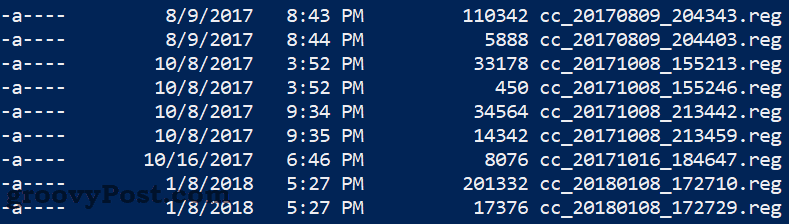
Powiedzmy, że chcemy usunąć kilka plików za pomocą polecenia cmdlet Usuń element cc_2017 *, ale nie jesteśmy pewni, co się stanie. Połóż -Co jeśli parametr na końcu, naciśnij Enter, a my się dowiemy!

Mówi nam, że to polecenie usunąłoby wszystkie te pliki. Jeśli to w porządku, możemy usunąć -CoIf z polecenia cmdlet i usunąć te pliki. Jeśli tak nie jest, możemy zmienić polecenie cmdlet i przetestować je ponownie.
CMD czy PowerShell?
Teraz, gdy wiesz więcej na temat obu, wiesz, że nie jest to ani jedno pytanie, ani jedno pytanie. Możesz użyć obu, jest dobry moment, aby użyć jednego lub drugiego, a czasem możesz nawet użyć ich w tym samym skrypcie! Dowiedz się więcej o każdym z nich, a wkrótce naprawdę będziesz mieć pełną kontrolę nad własnym komputerem.



